¡Apresúrate! ¿Quién para resolver mi problema? Guardar mi mac. ¡Por favor!
Es tan universal que a menudo le pedimos ayuda al software incorporado para resolver los problemas que encontramos al usar la PC. Para los usuarios de Mac, Mac Auto Fixer parece ser el software oficial y predeterminado para resolver problemas y limpiar la basura en Mac.
Pero, de hecho, solo puede mostrarle la basura y los problemas falsos en su Mac, pero no hace nada. Parece que compras un refrigerador pero no refrigera.
Aquí expondremos la verdadera cara de Mac Auto Fixer y cómo deshacernos de él.
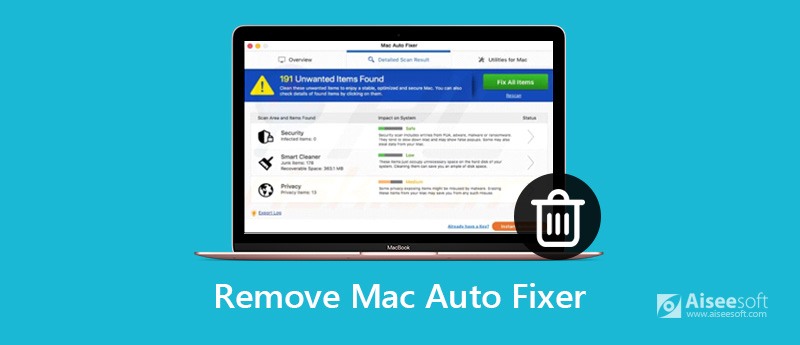
Para las personas que lo conocen por primera vez, pensarían que es un programa de reparación para usuarios de Mac. Pero para las personas que lo han usado, solo lo odian. El siguiente satisfaría tu sed de conocimiento.
En realidad, el nacimiento de Mac Auto Fixer es negro. Fue desarrollado por un desarrollador infame llamado PCVARK. Parece una herramienta del sistema por el nombre. Pero es un programa potencialmente no deseado (PUP), un adware. Entonces, ya sabes, no es un virus, sino un adware.
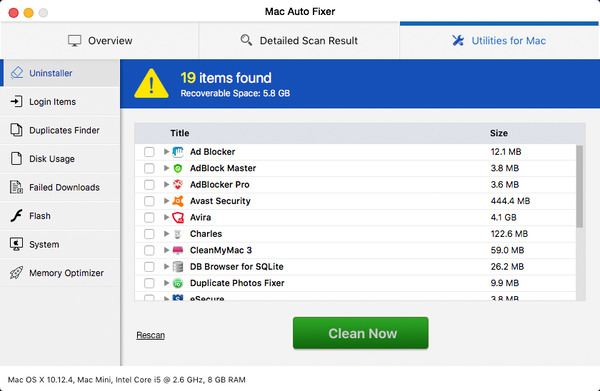
¿De dónde viene? Aunque no puede copiarse de una computadora a otra sin la ayuda de los usuarios. En su lugar, siempre estaría incluido con otro software que haya elegido instalar. Cuando el software está listo, Mac Auto Fixer ya está en su Mac. Por lo general, aparece una ventana emergente durante una sesión de navegación web que les dice a los usuarios que su reproductor flash está desactualizado y necesita actualizarse haciendo clic en el botón que ofrece. Cuando los usuarios hacen clic en ese botón, descarga Mac Auto Fixer mientras tanto. Este 'aprovechamiento' es esencialmente una forma engañosa de engañarte para que instales una aplicación que en realidad no querías. Así que por eso lo llamamos el hipócrita.
Y no te devolverá la confianza de ninguna manera. De hecho, es un tipo de malware conocido como scareware. Porque una vez instalado, aparece una ventana que le recuerda que hay muchos problemas en su Mac que necesitan reparación, o que su Mac necesita limpieza o algún otro pretexto para que presione un botón. Incluso quiere que lo actualices a la versión paga completa. Sí, eso es todo lo que puede hacer y solo lo hace. Es tan "dedicado", ¿verdad?
Como si eso no fuera suficientemente malo, Mac Auto Fixer también muestra alertas de troyanos falsos y otros para deshacerse del malware. Y provocará redireccionamientos no deseados a otros sitios cuestionables. Por lo tanto, debe tener en cuenta que los desarrolladores de este software no son responsables del contenido de esos sitios web. Por lo tanto, es posible que lo lleven a páginas de distribución de malware e infecte sus computadoras Mac con amenazas similares a la aplicación potencialmente no deseada.
La mayor ironía es que es Mac Auto Fixer el que se ha infiltrado en tu Mac sin invitación y lo está ralentizando, incomodándote y probablemente robando datos mientras se está ejecutando. Por eso lo llamamos el traidor.
A pesar de su descripción atractiva, GUI y funcionalidad aparentemente efectiva, este programa parece imitar su actividad en el sistema y busca el único objetivo: su dinero. ¡No compre su inútil versión con licencia que se ofrece como la única forma de mejorar el trabajo de la computadora!
Las formas normales de evitarlo no son útiles. Debido a que el software antivirus no lo considera peligroso, siempre se lo perdería. Es tan irritante. Para agregar a su comportamiento molesto, Mac Auto Fixer no ofrece una forma de cerrarse, por lo que los usuarios deben forzar el cierre de la aplicación para deshacerse de ella por un tiempo.
Como ves lo anterior, Mac Auto Fixer es sin duda un hipócrita y traidor.
Sin embargo, no es fácil desinstalar Mac Auto Fixer y eliminar completamente los archivos asociados. Pero no te preocupes. Aquí está el software más profesional para usted: Aiseesoft Mac Cleaner, para limpiar el Mac Auto Fixer por completo. Le permite desinstalar cualquier aplicación problemática y no deseada y eliminar sus archivos asociados en Mac. Además, si su Mac comienza a funcionar lentamente o su disco de inicio está casi lleno, es hora de realizar una limpieza completa de su Mac.

Descargas
100% Seguro. Sin anuncios.
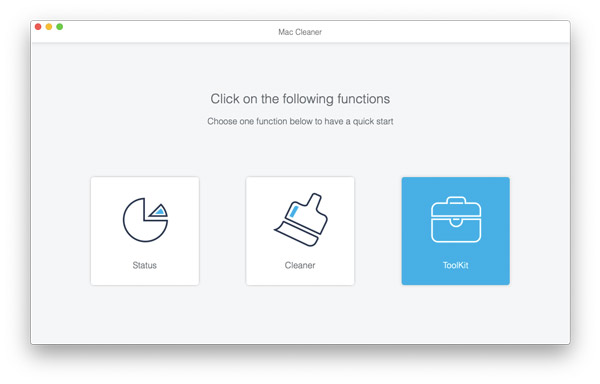
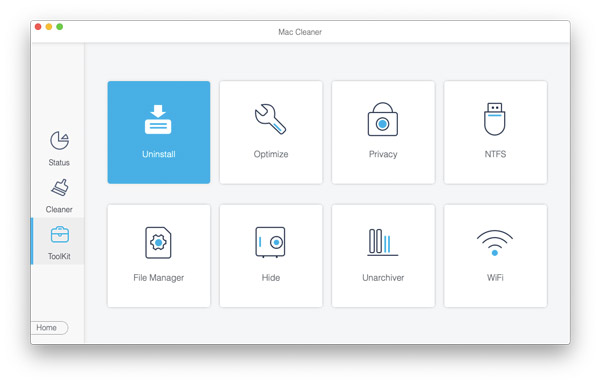
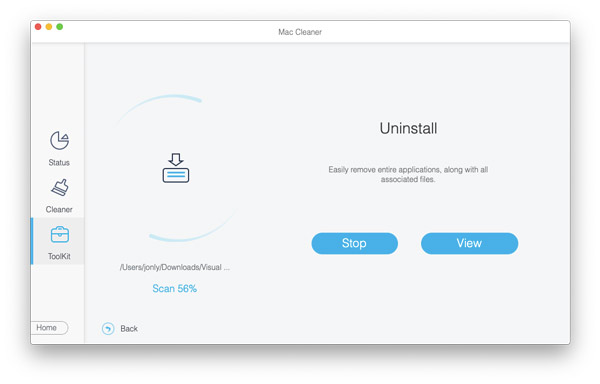
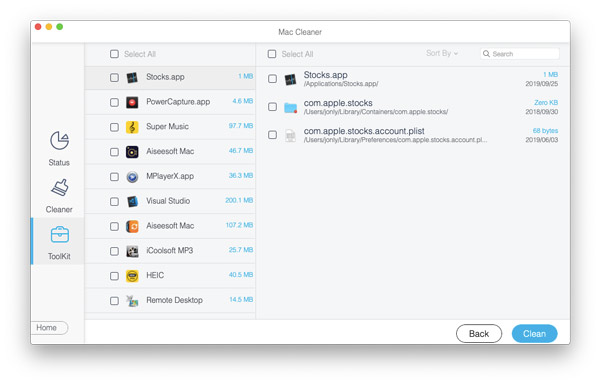
Después de eso, no verá Mac Auto Fixer en su Mac para siempre.
Mac Auto Fixer generalmente se infiltraría en su perfil de administrador. Por eso es tan difícil de precisar. Antes de aplicar la solución específica, debe realizar una verificación básica de malware y ver si detecta el virus. La solución reciente para Mac que, según se informa, tiene una buena base de datos de malware es CleanMyMac X. Persigue virus específicos de Mac y los llamados agentes de "puerta trasera". Esta aplicación está certificada por Apple, lo que significa que está libre de malware.
Aquí está el enlace de descarga: http://macpaw.com/download/cleanmymac
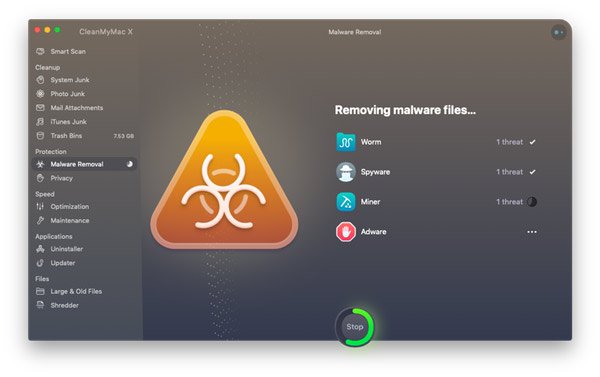
Algunos usuarios no quieren usar el tercer software para eliminar aplicaciones. Así que aquí una solución para personas con superpoderes.
Eso podría ser suficiente con algunas aplicaciones, pero en el caso de aplicaciones artesanales como esta, debe profundizar en el sistema para encontrar cualquier remanente que pueda estar al acecho en las carpetas. Navegue a las siguientes carpetas y arrástrelas a la Papelera.
/Biblioteca/Soporte de aplicaciones/Mac Auto Fixer
/Biblioteca/Soporte de aplicaciones/maf
Siguiente mirada en el / Library / LaunchAgents carpeta para cualquier archivo que sea para Mac Auto Fixer o MAF, y arrástrelos a la Papelera.
Ahora vacíe la Papelera haciendo clic derecho en el icono de la Papelera y eligiendo Vaciar Papelera.
Finalmente, reinicie su sistema y, con suerte, debería deshacerse de la aplicación molesta.
Mac Auto Fixer también instala un elemento de inicio de sesión para que se inicie automáticamente cada vez que reinicias tu Mac.
Ve al menú de Apple y elige Preferencias del Sistema. Luego haga clic en Usuarios y grupos.
Elija su nombre de usuario y desbloquee el candado escribiendo su contraseña, si es necesario.
Seleccione Elementos de inicio de sesión.
Marque la casilla junto a Mac Auto Fixer y presione el botón "-".
Además de los elementos de inicio de sesión, el malware suele instalar agentes de lanzamiento en su Mac. Aquí se explica cómo verificar.
En el Finder, elija el menú Ir y seleccione "Ir a la carpeta".
Pegue esto en el cuadro: /Library/LaunchAgents
Busque en la carpeta cualquier cosa con el nombre "Mac Auto Fixer"
Si encuentra algo, arrástrelo a la Papelera y vacíelo.
Mac Auto Fixer no solo puede causar redireccionamientos no deseados a otros sitios cuestionables, sino que también instala extensiones de navegador para redirigir su página de inicio o cambiar su motor de búsqueda predeterminado. Por lo tanto, debemos eliminarlos en Mac.
Para Safari
Vaya a Preferencias, elija Extensiones y busque cualquier extensión que no haya instalado.
Si ve uno, haga clic en él y elija Desinstalar.
Use la pestaña Buscar en Preferencias para restablecer el motor de búsqueda predeterminado y General para cambiar la página de inicio predeterminada.
Para Chrome
En la barra de direcciones, escriba: chrome://extensiones y busque extensiones que no deberían estar ahí.
Si encuentra uno, presione Quitar para deshacerse de él.
Escriba: chrome://settings para restablecer la página de inicio y el motor de búsqueda predeterminados.
Para Firefox
Haga clic en las tres líneas a la derecha de la barra de direcciones.
Elija Complementos y luego Extensiones y busque cualquier extensión que no instale.
Haz clic en Quitar para deshacerte de ellos.
Haga clic en las tres líneas nuevamente y elija Opciones para restablecer la página de inicio y el motor de búsqueda.
Al final, pensemos en el motivo de instalar Mac Auto Fixer. Es para limpiar basura, desinstalar aplicaciones no deseadas y resolver problemas en Mac.
Entonces, cuando elimine Mac Auto Fixer a fondo, realmente recomendamos Aiseesoft Mac Cleaner para ti.
Como herramienta profesional de administración de datos de Mac, puede ayudarlo a desinstalar aplicaciones no deseadas y eliminar sus archivos asociados en Mac. Además, le permite eliminar archivos innecesarios, basura, viejos/grandes para haz que tu Mac sea más limpia.

Descargas
100% Seguro. Sin anuncios.

Conclusión
Con todo, Mac Auto Fixer es tan malo que debes eliminarlo para siempre cuando lo encuentres en tu Mac. Y también te mostramos cómo eliminarlo y los útiles consejos para evitarlo. Téngalos en cuenta y tendrá una mejor experiencia en su Mac. ¡Que tenga un buen día!
Eliminar malware en Mac
1. Eliminar el malware de protones 2. Cómo quitar Mac Auto Fixer 3. Eliminar el virus de redirección de Bing en Mac 4. Eliminar virus de Mac 5. Eliminar el limpiador de anuncios de Mac 6. Eliminar el limpiador avanzado de Mac 7. Quitar Mac Cleanup Pro 8. Cómo eliminar MacKeeper
Mac Cleaner es una herramienta profesional de administración de Mac para eliminar archivos basura, desorden, archivos grandes/antiguos, eliminar archivos duplicados y controlar el rendimiento de su Mac.
100% Seguro. Sin anuncios.